PDFelement-мощный и простой PDF-редактор
Начните с самого простого способа управления PDF-файлами с помощью PDFelement!
Отправьте человеку PDF-файл и видео. Как вы думаете, какой из них он с большей вероятностью откроет? Если ваш ответ "видео", вы правы. Исследования показывают, что видеоконтент является наиболее предпочтительным контентом. К счастью, вы можете конвертировать ваш PDF в формат MP4. Это кажется невозможным, поскольку это очень разные форматы файлов. Но вы можете это сделать.
В этой статье мы покажем вам 6 проверенных способов конвертации вашего PDF в MP4. Эти удивительные инструменты позволят вам выполнить эту операцию очень легко.
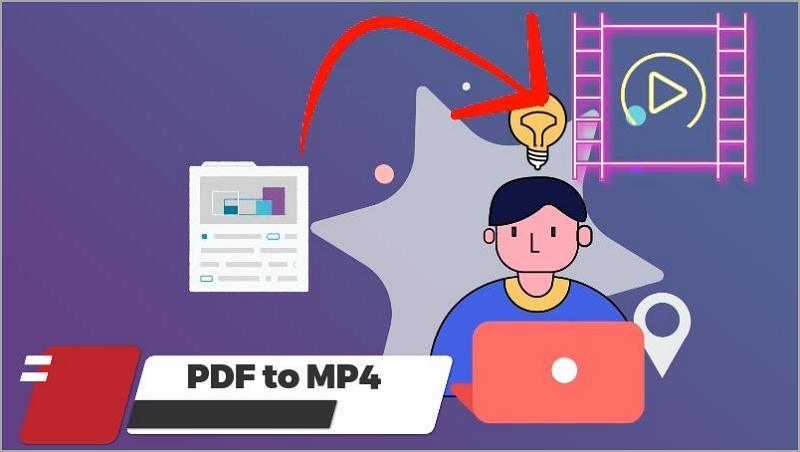
В этой статье
Часть 1. Можно ли конвертировать PDF в MP4?
PDF - это статичный документ. Он может содержать текст, изображения, гиперссылки, закладки, заметки и т.д. Тем не менее, PDF предназначен для чтения.
С другой стороны, MP4 - это формат цифрового мультимедийного контейнера, который широко используется для хранения и передачи видео- и аудиофайлов. Формат очень популярен для онлайн-трансляции, платформ обмена видео и воспроизведения цифровых медиа. Короче говоря, MP4 предназначен для просмотра.
Как вы можете видеть, эти форматы очень разные. И в наше время люди больше предпочитают видео для получения информации. Они предпочли бы посмотреть видео, чем прочитать документ.
К счастью, вы можете обмануть их. Вам не нужно создавать новое видео на основе PDF, над которым вы так усердно работали. Вместо этого вам просто нужно преобразовать ваш PDF в MP4. Вашей аудитории все равно придется прочитать содержимое видео. Но они бы не осознали, что делают то, чего активно пытаются избежать.
Да, это кажется невозможным, но вы можете это сделать. Ниже вы можете найти несколько способов конвертировать PDF в MP4.
Часть 2. Как конвертировать PDF в MP4 с помощью Wondershare PDFelement
Вы, вероятно, слышали о Wondershare PDFelement. Это мощное PDF-решение, доступное на разных платформах. Этот инструмент предоставляет вам так много функций, что проблемы, связанные с PDF, перестают быть проблемами. PDFelement может решить их все.

![]() Работает на основе ИИ
Работает на основе ИИ

Wondershare PDFelement имеет встроенный конвертер PDF. Но он не может конвертировать PDF в MP4. Другая функция может, и она намного лучше. Мы говорим о функции записи экрана.
Эта функция особенная, потому что она работает иначе, чем конвертеры. Конвертеры просто превратят ваш PDF-файл в слайд-шоу в режиме автозапуска. У вас есть ограниченный контроль над тем, как долго он будет оставаться на одной странице. И нет звуков. Вы должны записать закадровый голос отдельно и объединить файлы с помощью видеоредактора.
Запись с экрана позволяет вам создавать более динамичное видео. И это позволит вам записывать свой голос, чтобы добавлять звуки к видео во время записи. Это упрощает весь процесс!
Без лишних слов, вот как использовать эту функцию.
Руководство по записи экрана Wondershare PDFelement

![]() Работает на основе ИИ
Работает на основе ИИ
Шаг 1 Откройте PDF-файл, который вы хотите преобразовать в формат MP4, с помощью Wondershare PDFelement.
Шаг 2 Нажмите Инструменты > Скриншот > Запись экрана.

Шаг 3 Появится диалоговое окно. В нем вам будет предложено сначала загрузить плагин для записи экрана. Нажмите Загрузить.
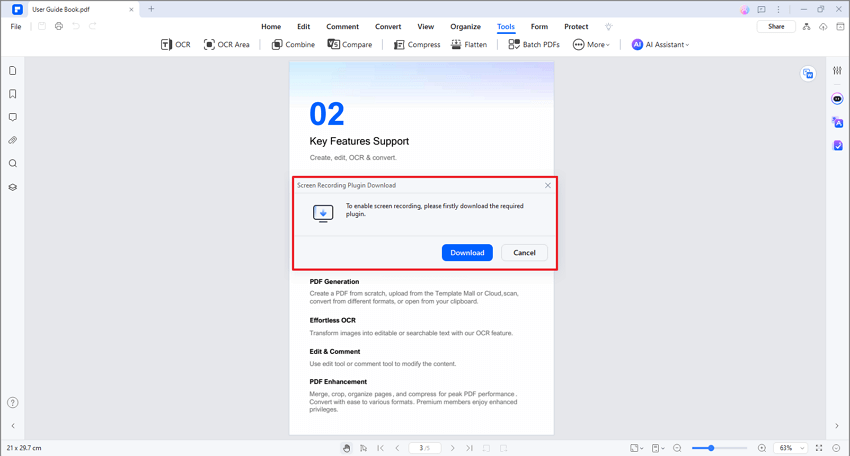
Шаг 4 После завершения загрузки появится новое диалоговое окно. Нажмите Запустить.
Шаг 5 На вашем экране появится перекрестие. Щелкните и перетащите курсор мыши, чтобы выбрать область, которую вы хотите записать.
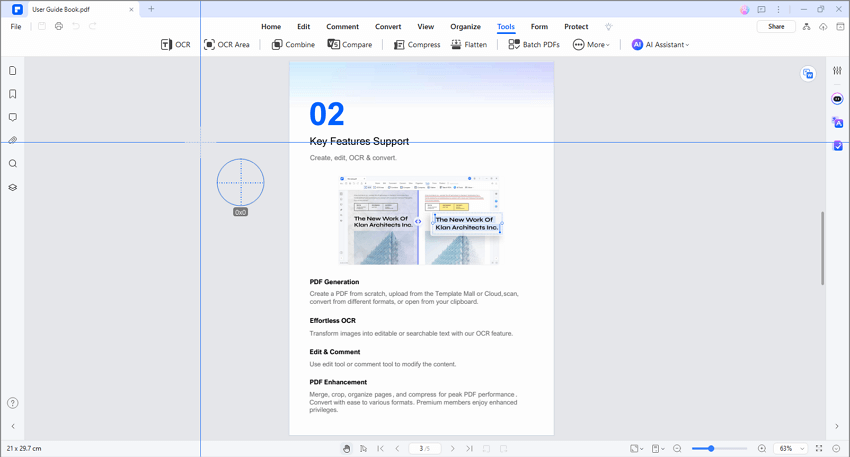
Шаг 6 Нажмите на значок Микрофон , чтобы выбрать микрофон, который будет использоваться для записи вашего голоса.
Шаг 7 На нижней панели инструментов есть другие кнопки, которые вы можете нажимать. Они предназначены для следующего:

![]() Работает на основе ИИ
Работает на основе ИИ
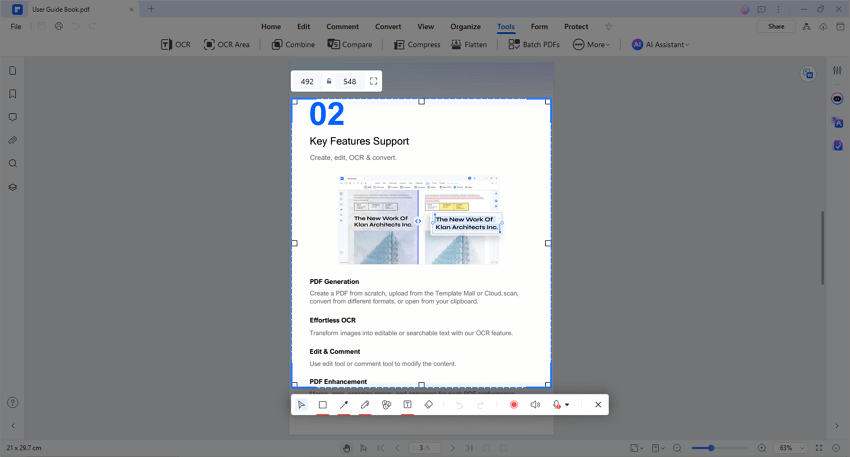
a. Курсор - позволяет перемещать область записи
б. Прямоугольник - позволяет добавлять прямоугольные метки в область записи
в. Стрелка - позволяет добавлять метки со стрелками в область записи
г. Ручка - добавление рисунков произвольной формы в область записи
д. Числовой индекс: вы можете добавить числовой индекс
е. Удаление объекта - вы удаляете добавленные вами рисунки
ж. Отменить - позволяет отменить предыдущее действие
з. Повторить - позволяет повторить предыдущее действие
и. Звук - позволяет включить системные звуки в запись
Шаг 8 При необходимости отредактируйте значения на верхней панели инструментов, чтобы изменить соотношение сторон записи.
Шаг 9 Нажмите кнопку Запись, чтобы начать запись экрана.
Шаг 10 Нажмите Выход, чтобы остановить запись.
Шаг 11 Появится диалоговое окно. Нажмите Открыть папку, чтобы просмотреть только что созданный файл Mp4.

![]() Работает на основе ИИ
Работает на основе ИИ

Часть 3. Конвертируйте PDF в MP4 другими способами: 4 инструмента, которые вы можете использовать
Помимо Wondershare PDFelement, существуют и другие инструменты, которые вы можете использовать для преобразования PDF-файлов в MP4. Как указано выше, эти инструменты преобразуют их в презентации слайд-шоу в режиме автоматического воспроизведения.
Online-Convert.com
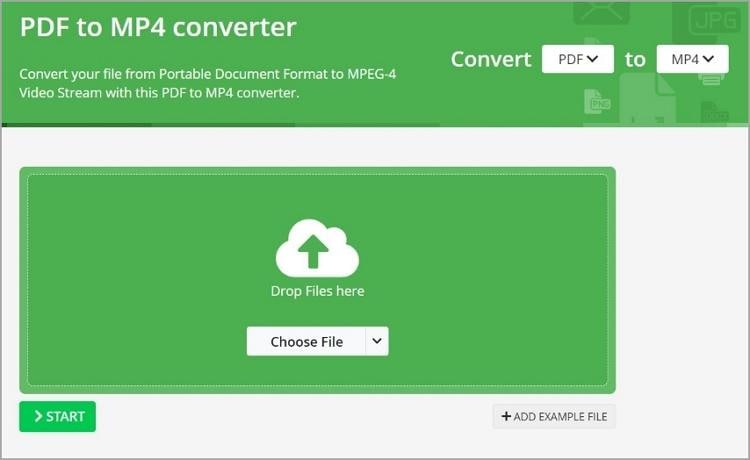
Online-Convert.com является одним из ведущих онлайн-конвертеров файлов. Этот инструмент поддерживает преобразование PDF в MP4. Вот как использовать этот инструмент для этой цели.
Шаг 1 Откройте веб-браузер и перейдите на страницу преобразования PDF в MP4 Online-Convert.com .
Шаг 2 Нажмите Выбрать файл или перетащите PDF-файл в зеленое поле.
Шаг 3 Измените настройки в разделе "Дополнительные настройки", если хотите.
Шаг 4 Нажмите Начать.
Плюсы
Он предлагает дополнительные функции, например, ту, которая позволяет изменять битрейт видео.
Вы можете использовать этот инструмент бесплатно
Это не требует установки продукта
Минусы
Бесплатная версия очень ограничена
Aspose
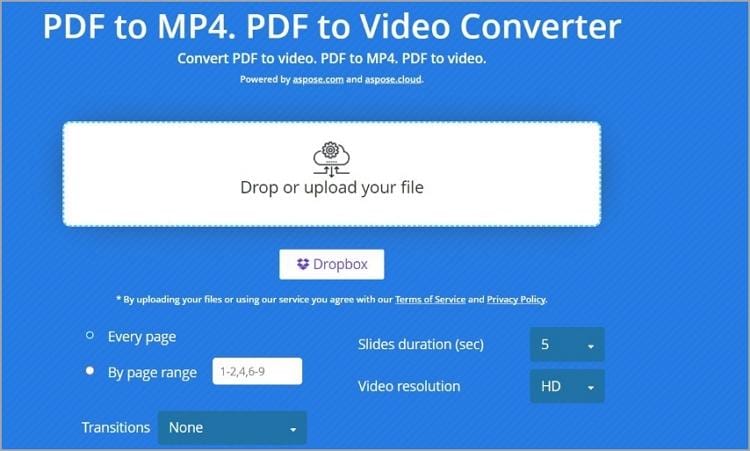
Aspose - это фантастический конвертер PDF в MP4. Он позволяет вам установить желаемое разрешение, добавить аудиофайл и установить продолжительность показа каждого слайда. Кроме того, он позволяет добавлять переходы между слайдами.
Вот шаги по преобразованию с помощью этого инструмента:
Шаг 1 Посетите страницу Aspose в формате PDF в формате MP4, используя предпочитаемый вами веб-браузер.
Шаг 2 Перетащите PDF-документ, который вы хотите преобразовать, в поле ввода. В качестве альтернативы нажмите кнопку Dropbox, чтобы загрузить из своего Dropbox.
Шаг 3 Выберите страницы, которые вы хотите включить в формат MP4.
Шаг 4 Установите желаемую продолжительность для каждого слайда и желаемое разрешение.
Шаг 5 При необходимости щелкните раскрывающийся список для Аудио, чтобы выбрать способ загрузки аудио для добавления в MP4.
Шаг 6 Нажмите Преобразовать.
Плюсы
Он включает в себя полезные функции, которые позволяют вам конвертировать PDF-файл в соответствующее видео.
Конвертер Aspose PDF в MP4 доступен бесплатно.
Минусы
Единственная интеграция, которую имеет Aspose, - это с Dropbox
CoolUtils
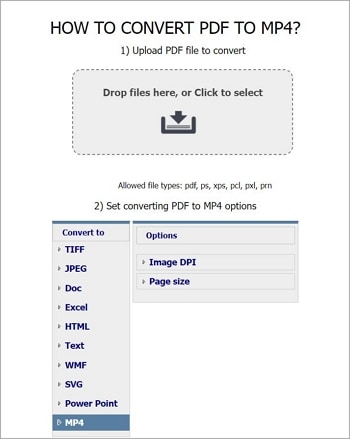
CoolUtils предлагает простой в использовании конвертер, который вы можете использовать для преобразования вашего PDF-документа в файл MP4. Пожалуйста, обратите внимание, что, поскольку он очень прост, конвертер CoolUtils не предоставляет никаких дополнительных опций.
Выполните следующие действия, чтобы преобразовать документы с помощью CoolUtils:
Шаг 1 Запустите предпочитаемый вами веб-браузер и перейдите на страницу конвертера PDF в MP4 от CoolUtils.
Шаг 2 Перетащите ваш PDF-документ в поле ввода.
Шаг 3 Убедитесь, что выходной формат установлен на MP4.
Шаг 4 При необходимости установите желаемый DPI и выберите соответствующий размер страницы.
Шаг 5 Нажмите ЗАГРУЗИТЬ ПРЕОБРАЗОВАННЫЙ ФАЙЛ.
Плюсы
CoolUtils очень удобен в использовании.
Это позволяет вам установить значение DPI.
Минусы
Он предлагает не так много опций, как другие инструменты
Onlineconvertfree.com
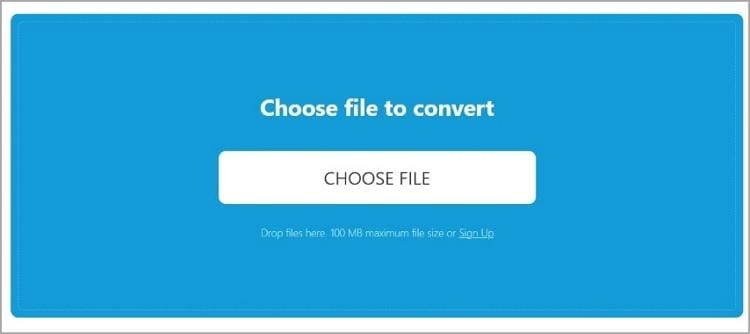
Onlineconvertfree.com , как следует из названия, предлагает бесплатный конвертер файлов. Он позволяет конвертировать PDF-файлы в MP4 всего за два клика. Лучше всего то, что он предлагает пакетное преобразование. Таким образом, вы можете конвертировать много PDF-файлов одновременно.
Вот руководство о том, как использовать этот инструмент:
Шаг 1 Откройте веб-браузер перейдите на страницу преобразования PDF в MP4 из onlineconvertfree.com.
Шаг 2 Нажмите ВЫБЕРИТЕ ФАЙЛ и загрузите PDF-файлы, которые вы хотите преобразовать. Вы также можете перетащить файлы в синее поле.
Шаг 3 Нажмите Преобразовать.
Плюсы
Onlinefreeconvert предлагает бесплатное пакетное преобразование.
Он очень прост в использовании.
Минусы
Он не предоставляет вам инструментов, которые могут изменить то, каким будет видео.
Часть 4. Часто задаваемые вопросы
Вот несколько вопросов о преобразовании PDF в MP4.
Вопрос 1. Какой контент может быть включен в конвертацию PDF в MP4?
Это зависит от элементов, извлеченных из PDF. Это могут быть изображения, текст, диаграммы и другие визуальные компоненты. Но, пожалуйста, обратите внимание, что любые интерактивные элементы, такие как гиперссылки или поля формы, не будут сохранены в формате MP4.
Вопрос 2. Могу ли я включить анимацию и переходы в преобразованное видео в формате MP4?
Да, вы можете, если конвертер, который вы использовали для преобразования PDF, предлагает эту функциональность. Если нет, вы всегда можете использовать программное обеспечение для редактирования видео, чтобы добавить переходы и анимацию.
Вопрос 3. Какой лучший инструмент или программное обеспечение Я могу использовать для преобразования PDF в MP4?
Лучший инструмент для использования - Wondershare PDFelement. Он дает вам полный контроль над тем, как долго страница будет оставаться на экране. Кроме того, он позволяет добавлять аудио к видео - вам не нужно записывать его отдельно и добавлять позже.
Итог
Конвертировать PDF в MP4 проще, чем можно было бы подумать, благодаря ряду надежных инструментов. Среди этих инструментов - Wondershare PDFelement. Это очень хороший выбор, особенно потому, что это не просто конвертер. PDFelement - это решение, которое предлагает редактирование PDF, преобразование, сжатие и многое другое!


